配置中心
修改完配置信息后,在配置中心创建应用,由于配置中心使用的是安装包里面的,所以登录用户名:apollo 密码:admin
1、 创建应用
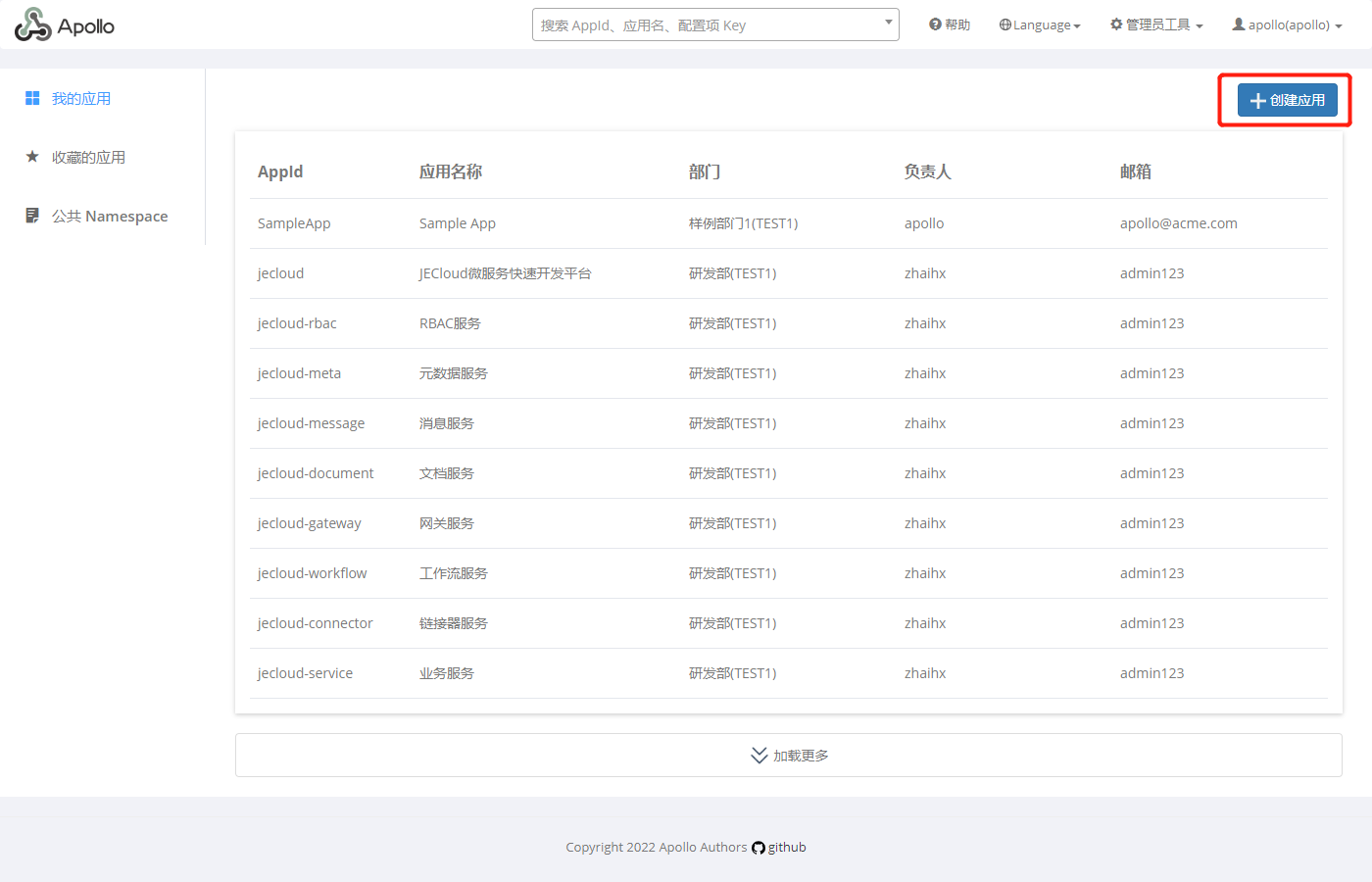
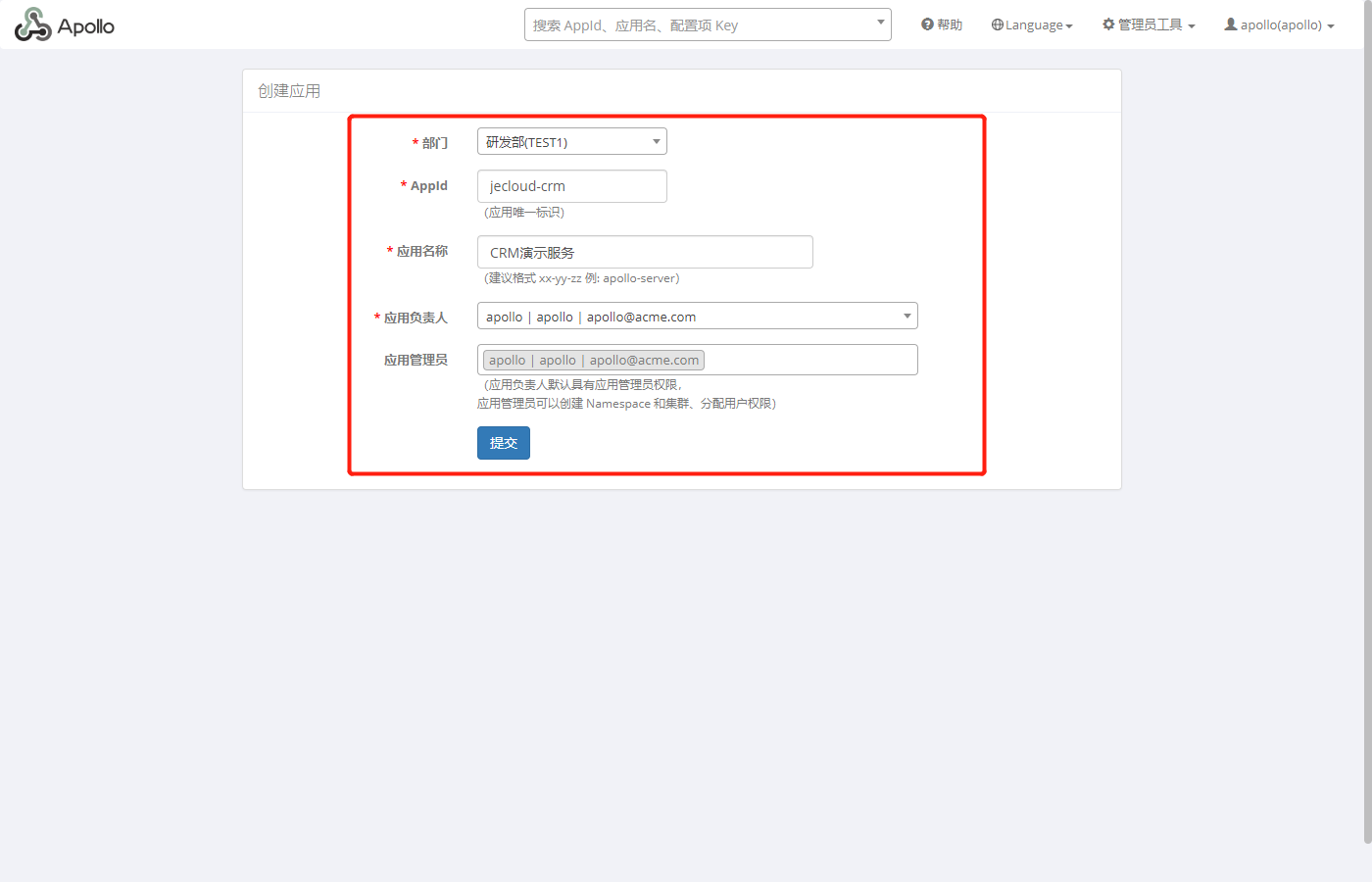
key |
value |
|---|---|
| 部门 | 自己定义的部门 |
| AppId | 对应的是修改配置信息文档中修改的appid |
| 应用名称 | 应用名称可以根据自身需求填写,比如我们做的是CRM项目,这里可以填写CRM管理系统 |
| 应用负责人 | 选择填写 |
| 应用管理员 | 选择负责人后带出管理员 |
2、打开应用
创建完应用之后,双击打开,默认界面
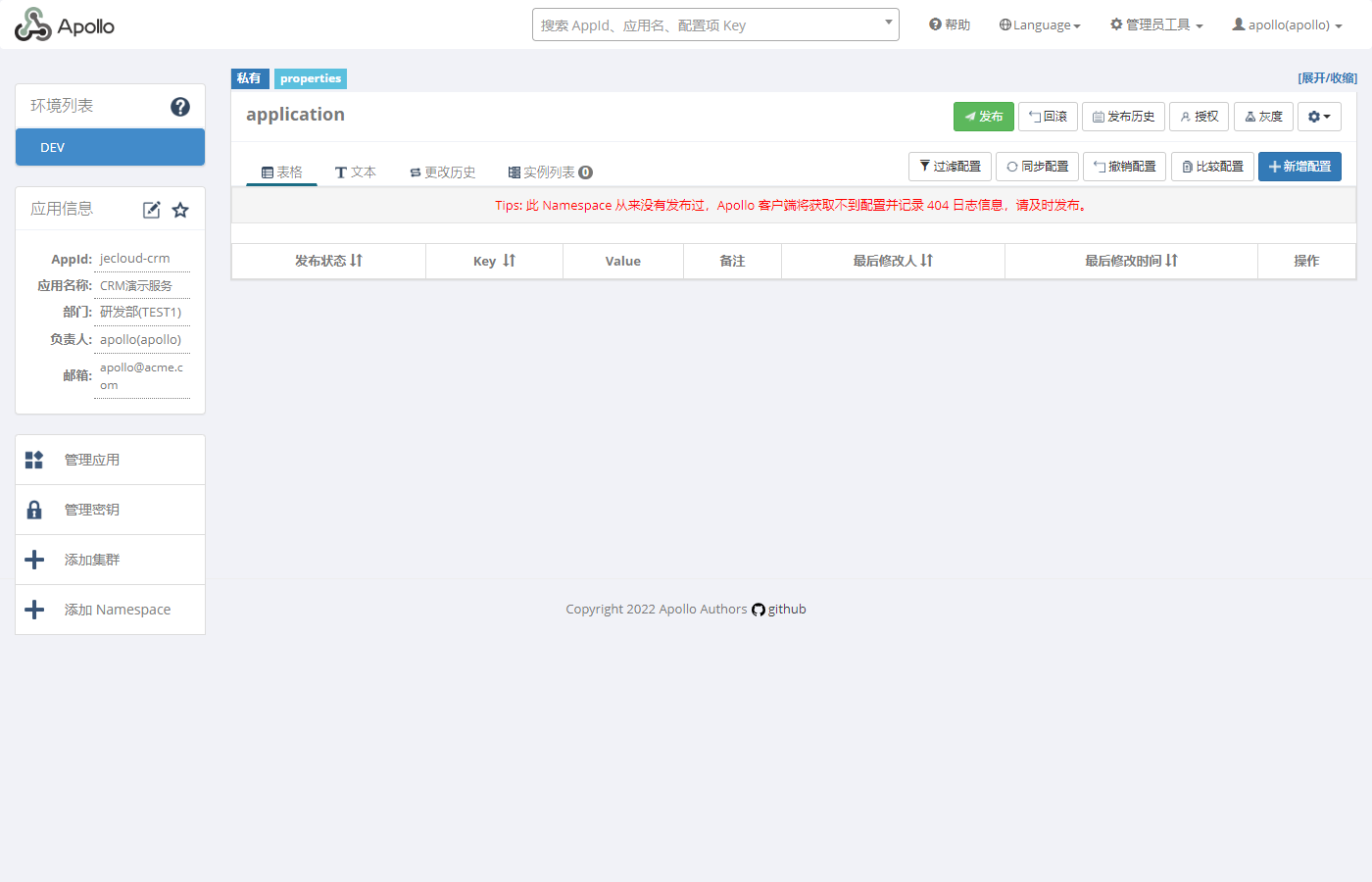
2.1、创建namespace
根据配置文件中的namespances,在新加的应用里面创建相关的namespance,例如配置文件里面默认需要创建是:jdbc,redis等,那对应的配置中心就需要有这些
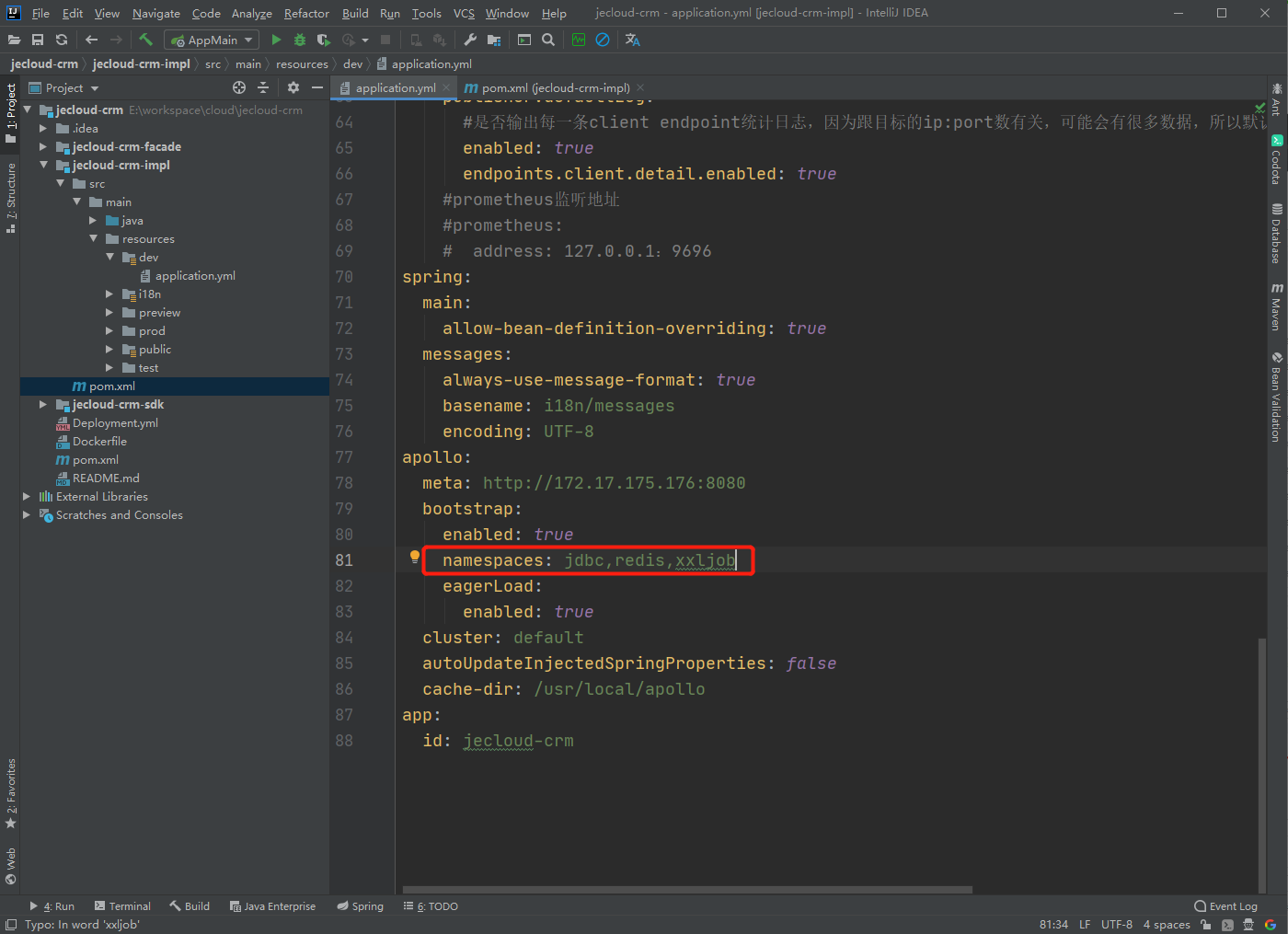
配置中心添加jdbc,点击添加

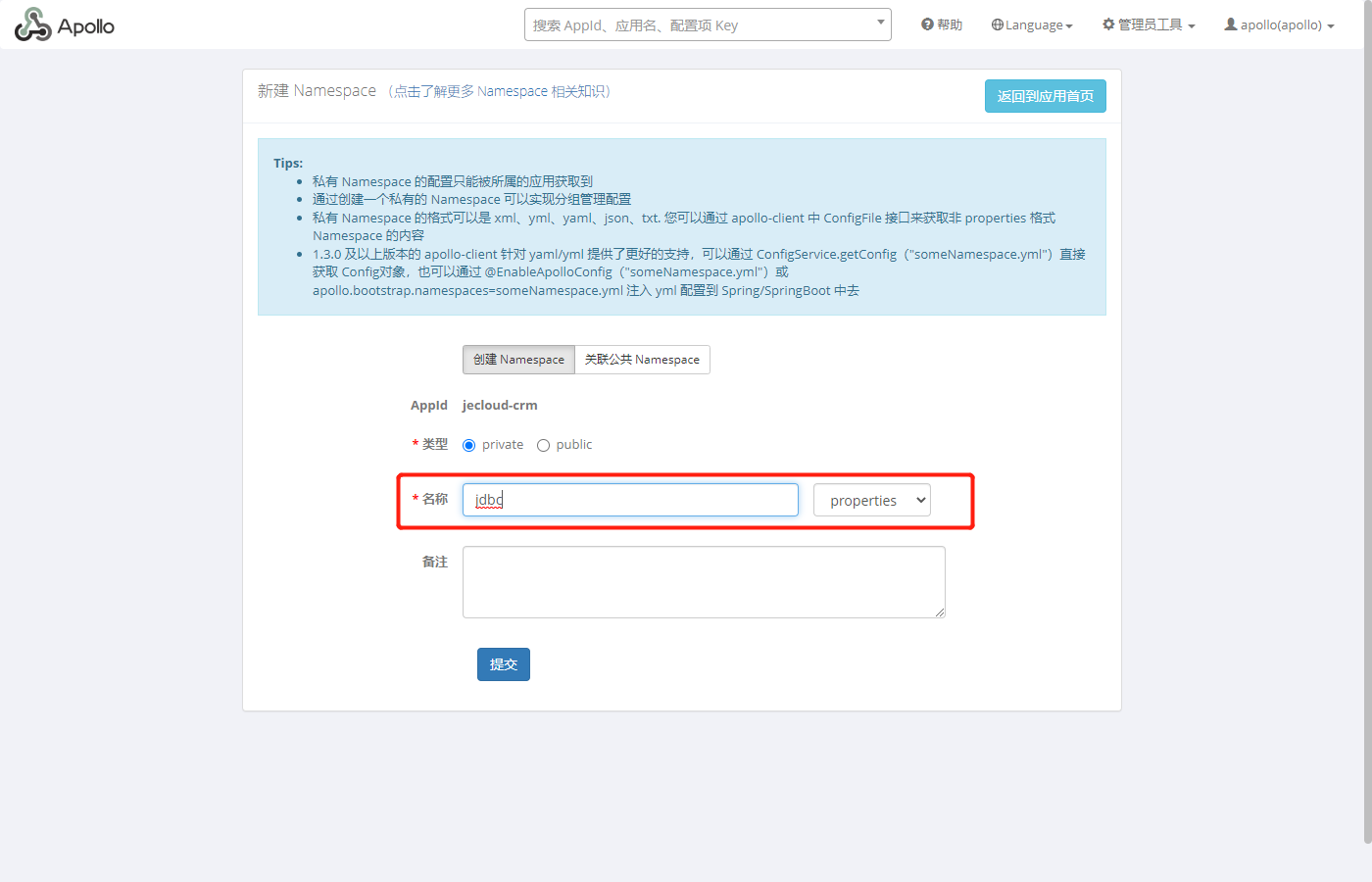
(注:注意这里的名称与配置文件中保持一致!)
2.2、创建jdbc的namespace
添加完以上步骤,配置数据库连接,在文本中可以直接进行添加,首先要自己本地有个数据库,并且能访问到
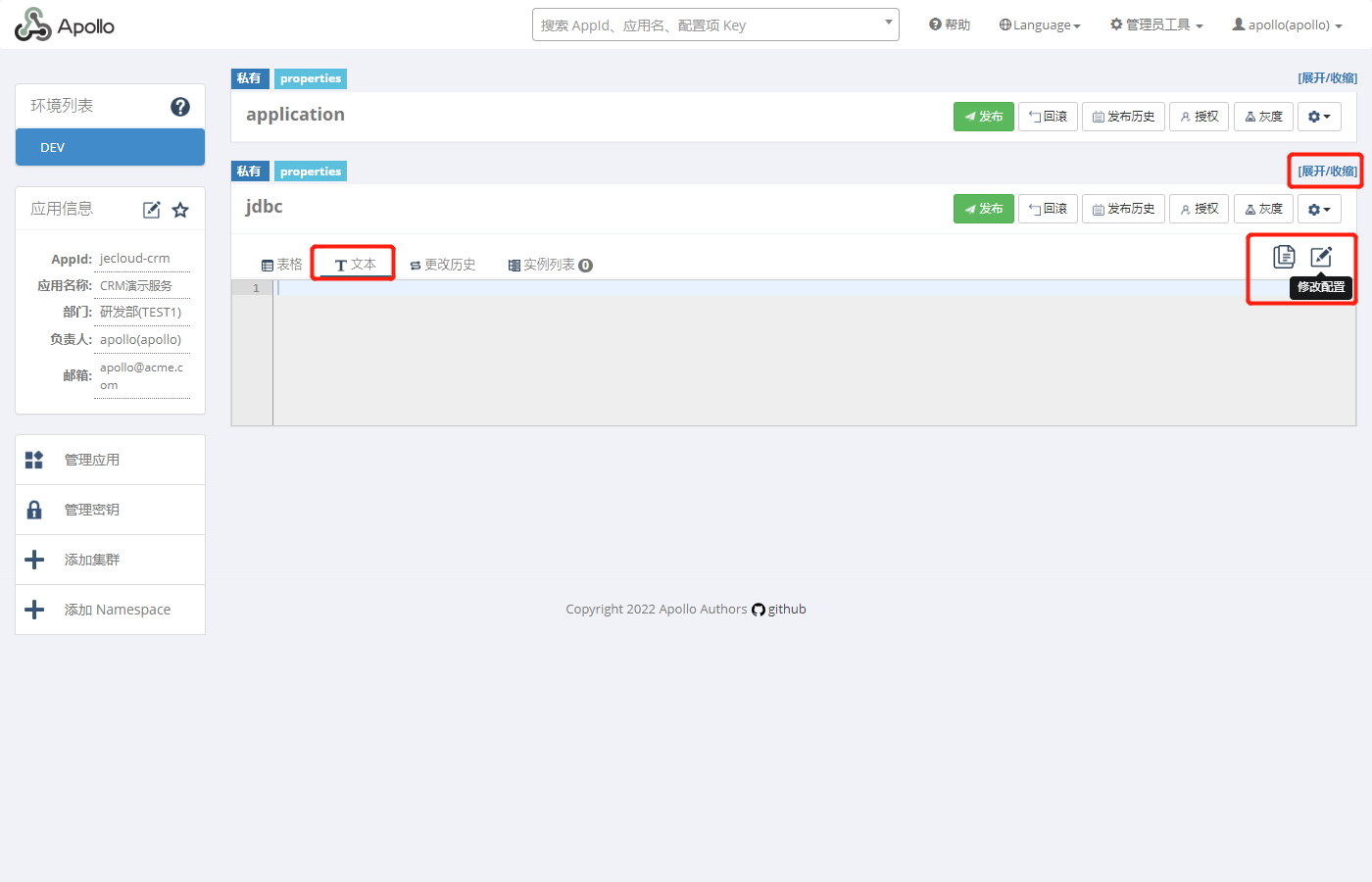
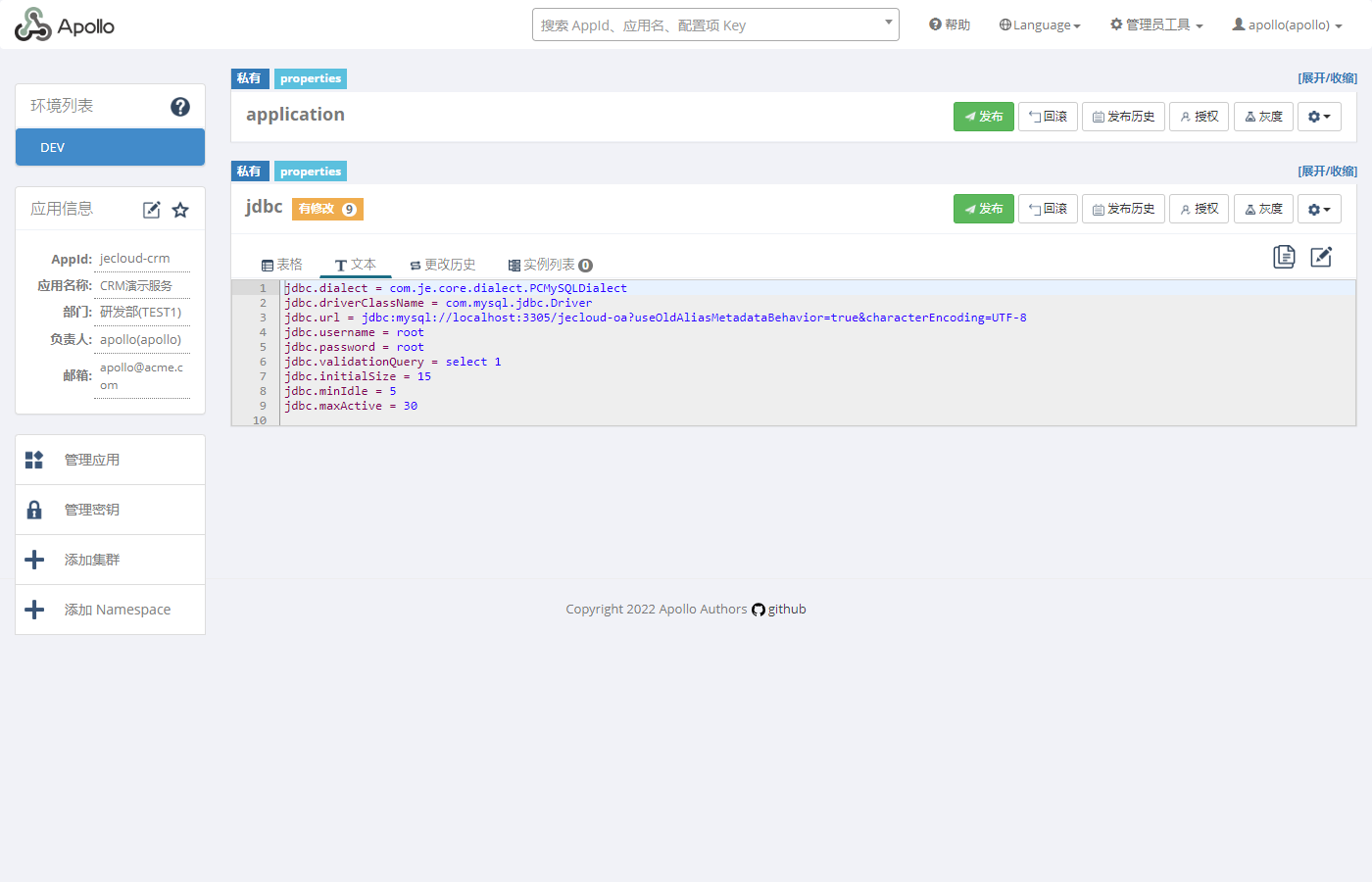
注意:ip、端口号、数据库实例、用户名、密码要改成自己建立的数据库信息
模板例如:
jdbc.dialect = com.je.core.dialect.PCMySQLDialect
jdbc.driverClassName = com.mysql.jdbc.Driver
jdbc.url = jdbc:mysql://localhost:3306/jecloud-crm?useOldAliasMetadataBehavior=true&characterEncoding=UTF-8
jdbc.username = root
jdbc.password = root
jdbc.validationQuery = select 1
jdbc.initialSize = 15
jdbc.minIdle = 5
jdbc.maxActive = 30填写完之后就可以在表格这里看到相关的配置数据,点击发布,变成已发布状态就可以了
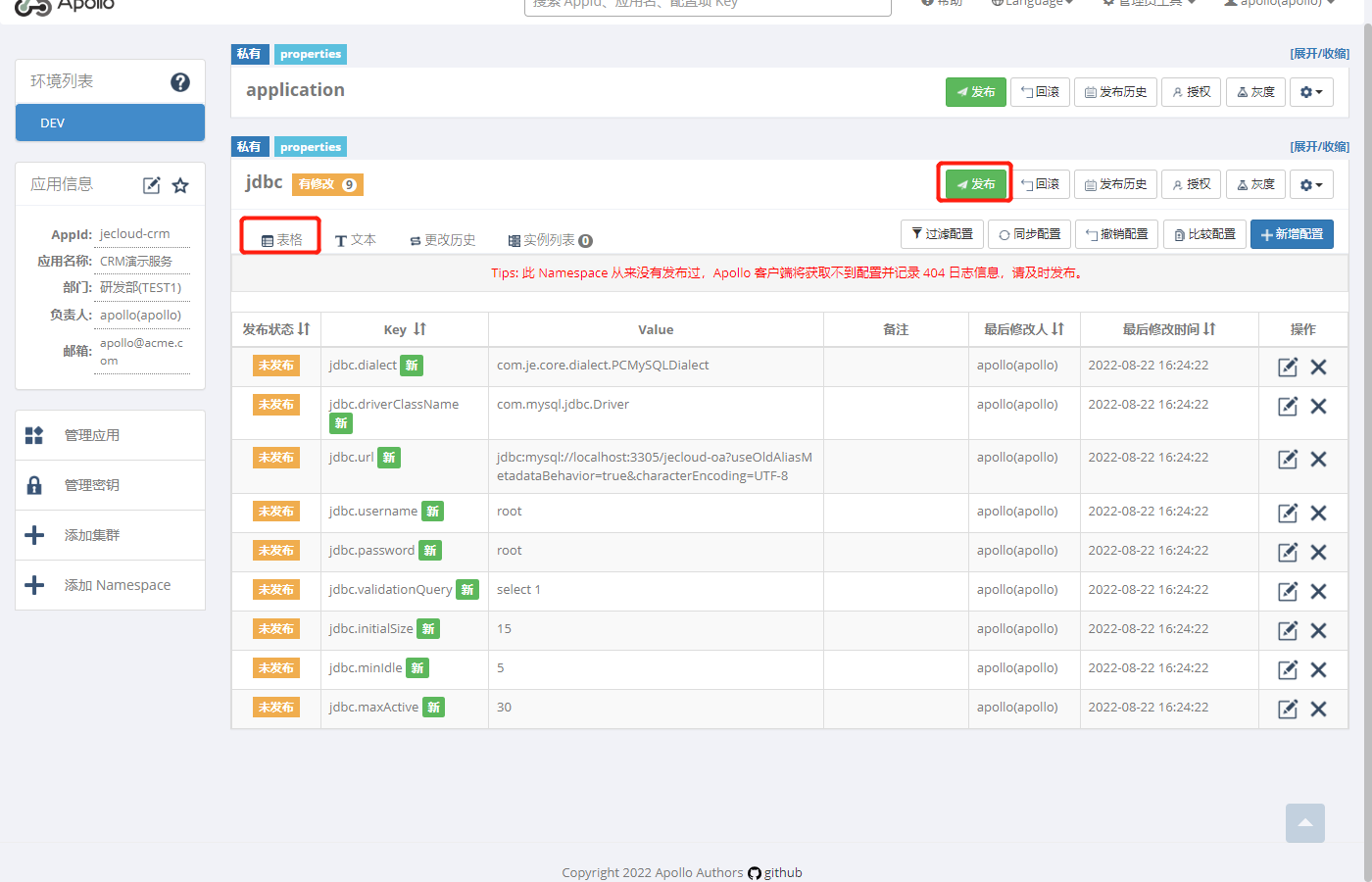
2.4、创建redis的namespace
redis与上面的操作是一样的,将redis的配置host地址改成自己本地的
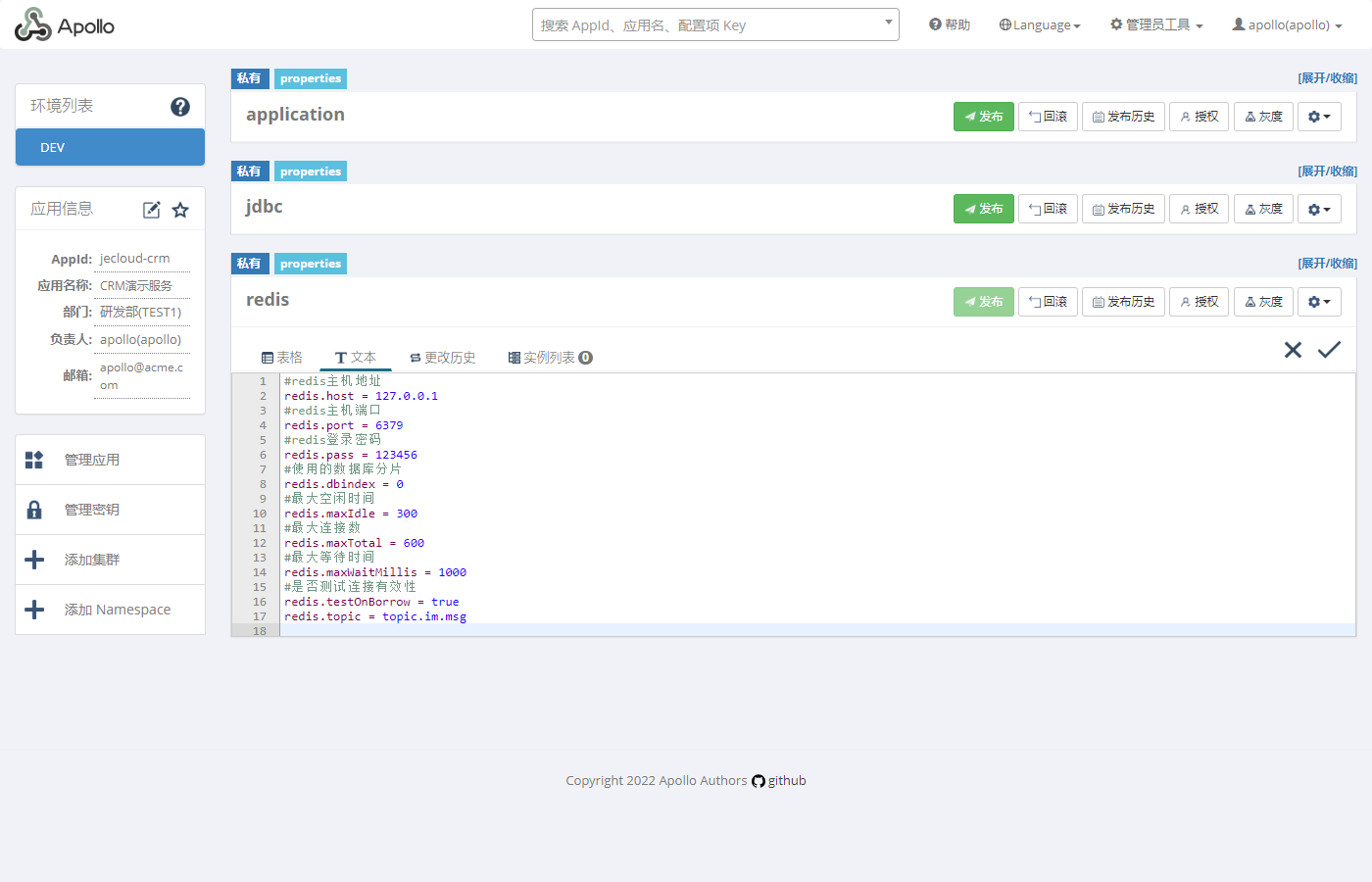
注意:ip、端口号、认证信息要改成自己的信息
redis模板示例:
#redis主机地址
redis.host = 127.0.0.1
#redis主机端口
redis.port = 6379
#redis登录密码
redis.pass = 123456
#使用的数据库分片
redis.dbindex = 0
#最大空闲时间
redis.maxIdle = 300
#最大连接数
redis.maxTotal = 600
#最大等待时间
redis.maxWaitMillis = 1000
#是否测试连接有效性
redis.testOnBorrow = true
redis.topic = topic.im.msg
(xxljob配置同上此处不做展示!)
3、创建完成
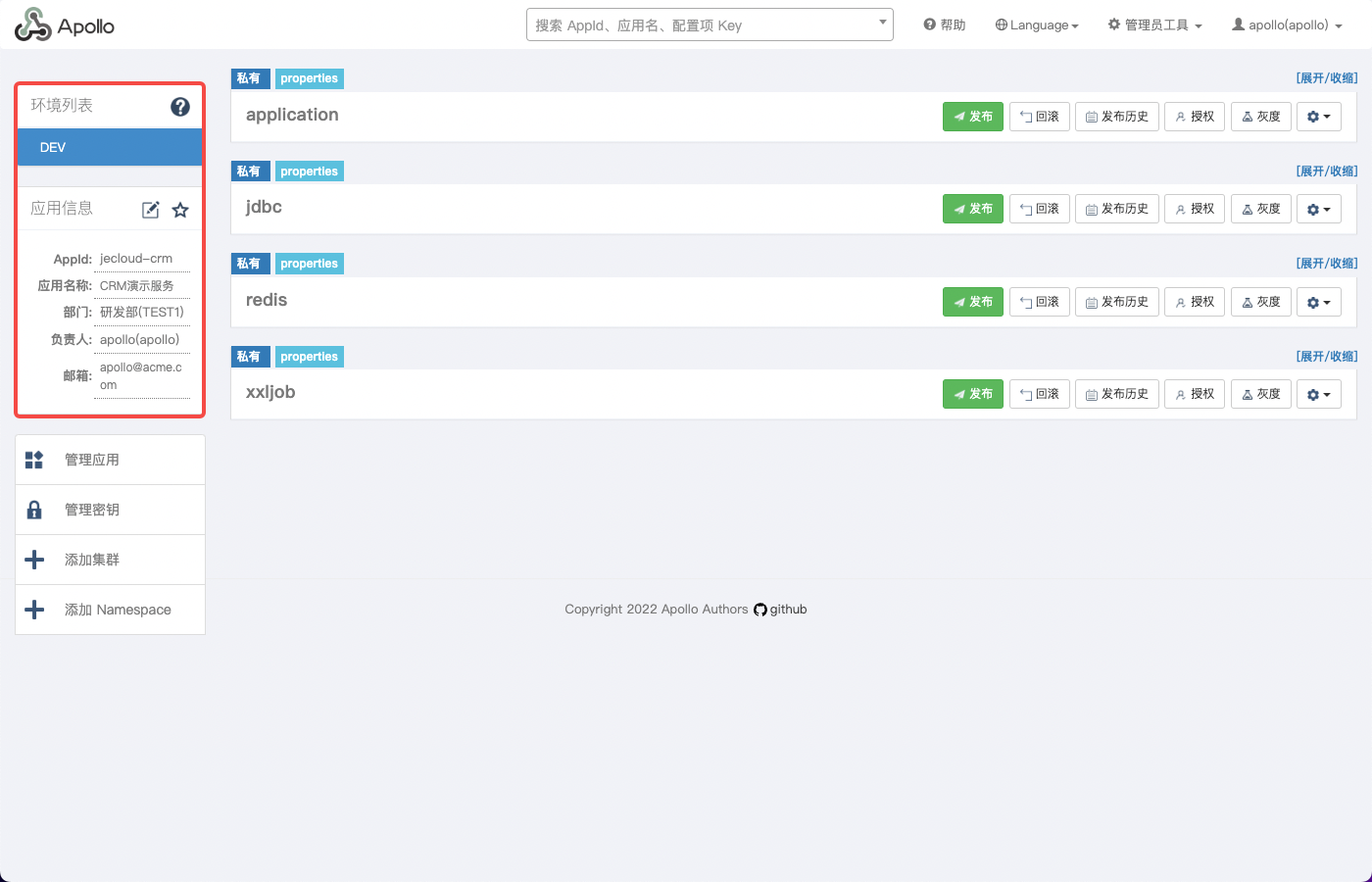
注意:如连接本地,需要修改一下配置信息
在idea 中修改一下VM options 指定到本地,这样就走的是本地的jdbc,redis

将application.yml文件中cache-dir 的目录指定在本地,这样就可以在本地目录中修改配置文件,注意格式与配置中心的格式一致

最后编辑: 呼丽华 文档更新时间: 2025-12-11 14:13 作者:呼丽华
